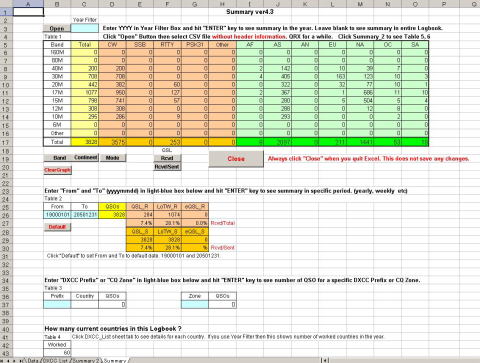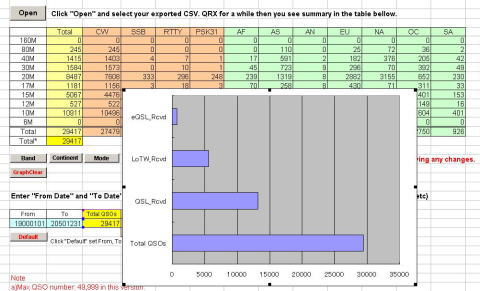Summary ver4.3
Logger32からexportしたLogbookのCSVを読み、そのサマリをExcel上に展開、表示するツールです。DX Vacationでの運用実績の概要をまとめるために作りましたが、通常の運用の実績を振りかってみることにも使えます。
機能
1)Logger32からexportしたLogbookのCSVを読み次のようなサマリをExcel上に表示します。a. Total QSO数
b. Band毎のQSO数とそのグラフ表示
c. Mode毎のQSO数とそのグラフ表示
d. 大陸別のQSO数とそのグラフ表示
e. 指定した一定期間のTotal QSOとQSL、LoTW、eQSLのコンファーム率
2)使い方a. Logger32から必要なLogbookをCSV形式でexportします。
b. Summary.xlsを開きます。この時マクロに関するセキュリティが”高”以上に設定されていると使えません。設定を”中”以下にしマクロの使用を許可します。セキュリティを懸念される場合は使用を諦めてください。
c. “Open”ボタンをクリックし目的のCSVファイルを選択します。しばらくするとSummaryタブにサマリが表示されます。
d. “Band”ボタンをクリックするとQSOs/Bandのグラフを表示します。
e. “Continent”ボタンをクリックするとQSOs/Continentのグラフを表示します。
f. “Mode”ボタンをクリックするとQSOs/Modeのグラフを表示します。
g. ""QSL"ボタンをクリックするとQSOs/QSLタイプのグラフを表示します。
h. “GraphClear”ボタンをクリックするとグラフ表示がクリアされます。
i. 下段の表には一定期間のTotal QSO数、QSL、LoTW、eQSLのコンファームQSO数、率が表示されます。一定期間の初期値は19000101-20501231となっています。From、Toに任意の日付をyyyymmdd形式で入力すればその期間のデータを表示します。”Default”ボタンをキリックすればFrom、Toは初期値になります。ij Excelを終了する場合には”Close”ボタンをクリックします。Excelは変更の保存無しで終了します。
3)注意a. Summar.xlsが計算できる範囲は最大49,999 QSOです。
b. SampleタブをクリックするとサンプルのLogデータが記録されています。このデータの全てをコピーしDataタブに貼り付ければテストすることができます。
c. Logger32からexportしたCSVファイルは一切変更してはいけません。計算できなくなります。
d. Summary.xlsのセルに設定された計算式は一切変更しないでください。変更した場合の問題については一切責任を持ちません。